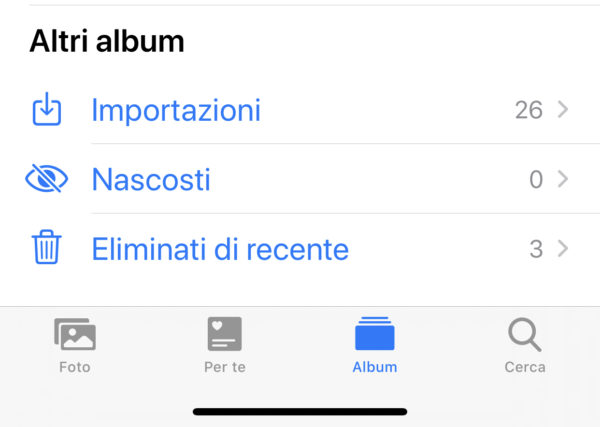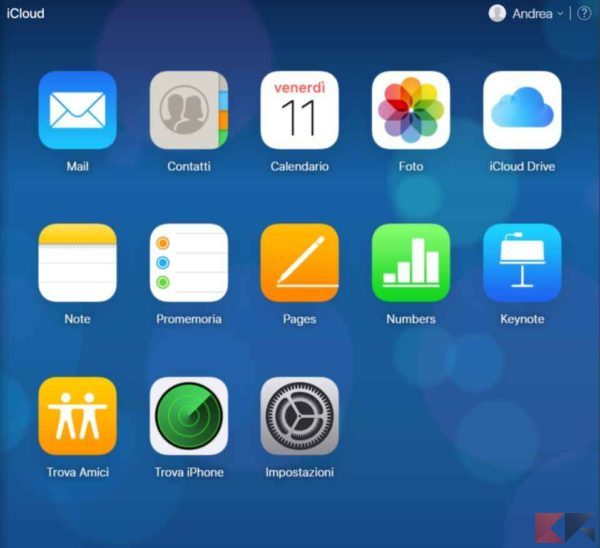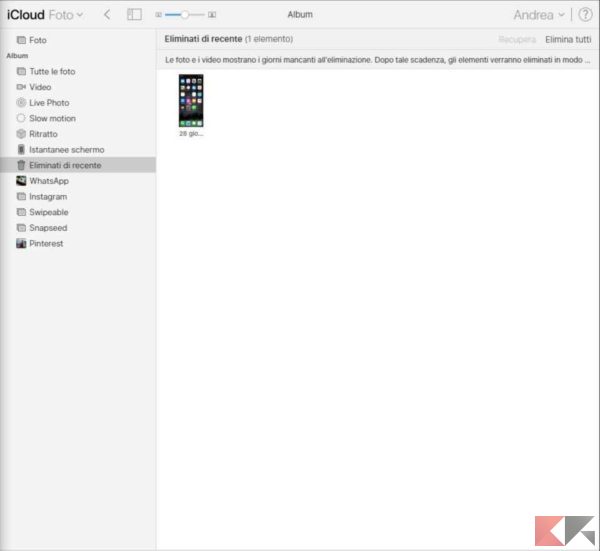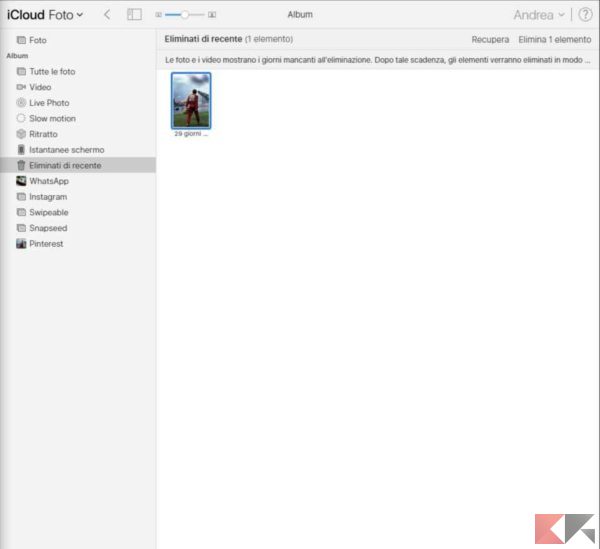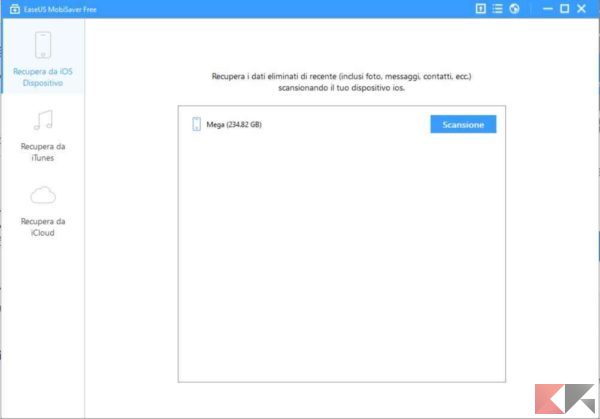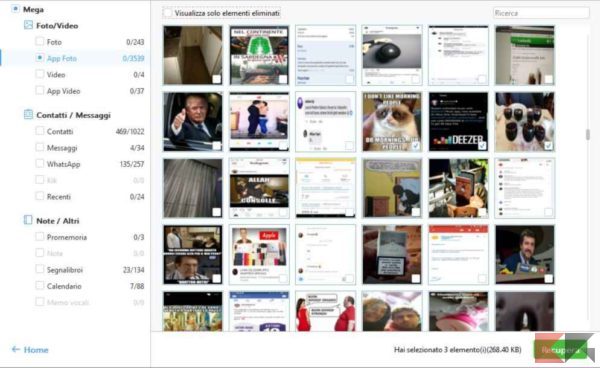Ci risiamo, avete cancellato per sbaglio delle immagini dal vostro iPhone e non sapete più come recuperarle? In queste situazioni è facile perdere il controllo e rinunciare anche solo a tentare un miracoloso recupero. Fortunatamente l’azienda Cupertino ha pensato bene di includere su iOS una sorta di “cestino”, che può realmente rappresentare la soluzione definitiva a questo problema.
Oltre alla sezione “Eliminati di recente”, che analizzeremo tra qualche istante, esistono però software e applicazioni di terze parti adibiti proprio al recupero dei suddetti file. In questo articolo cercheremo quindi di capire quali sono i modi migliori, se non unici, per cercare di riportare indietro le foto cancellata da iPhone e iPad.
Utilizzare la sezione “Eliminati di recente”
L’applicazione “Foto” di iOS, a partire dalla sua ottava versione, dispone di un album molto particolare e in grado di salvare letteralmente tutti i propri scatti. Questo viene identificato come “Eliminati di recente” e si pone l’obbiettivo di replicare le funzionalità del cestino di macOS o Windows. Una volta cliccato sul tasto “Elimina” infatti, le fotografie verranno automaticamente trasferite in questa speciale cartella, dove rimarranno per circa 40 giorni. Nel caso in cui foste ancora in tempo, vi consigliamo quindi di dare immediatamente un’occhiata alla procedura in basso.
- Aprire l’app “Foto” su iPhone o iPad
- Accedere alla sezione “Album” in basso a destra
- Scendere in basso e cliccare su “Eliminati di recente”
- Selezionare la foto interessata e concludere con “Recupera” in basso a destra
Recuperare foto iPhone sfruttando iCloud
La stessa cartella “Eliminati di recente”, appena vista in alto, può essere visionata e gestita anche dal sito web di iCloud. Quest’ultimo rappresenta il servizio di archiviazione online sviluppato dalla stessa Apple e, in quanto tale, viene attivato di default su tutti gli iPhone e iPad. Nel caso in cui però la funzione dovessero essere disattiva per qualche motivo, vi invitiamo ad attivarla nel seguente modo, per essere sicuri di avere un salvataggio automatico per le future fotografie scattate.
- Aprire l’app “Impostazioni” su iPhone o iPad
- Continuare con il nome del proprio account in alto e poi con “iCloud”
- Cliccare su “Foto”
- Attivare il toggle “Foto di iCloud”
Fatto questo, tutte le immagine della galleria saranno sincronizzate con il suddetto account e potranno essere visionate anche su PC.
- Accedere, inserendo le credenziali dell’Apple ID, al sito web “icloud.com“
- Scegliere l’icona relativa all’app “Foto”
- Dalla colonna a sinistra, cliccare su “Eliminati di recente”
- Selezionare tutte le foto da riportare in galleria e concludere con “Recupera” in alto a destra
Purtroppo iCloud consente l’archiviazione gratuita di soli 5GB di dati e per questo motivo potrebbe essere necessario andare ad ampliare lo spazio a disposizione. L’alternativa migliore per ovviare al problema “spazio esaurito” è “Google Foto”, applicazione di proprietà dell’azienda di Mountain View, dotata delle medesime opzioni, ma con archiviazione illimitata di immagini.
Acquistare software di terze parti
Se tutto ciò non riuscisse a portare indietro i vostri scatti, l’unico modo per tentare il tutto per tutto è affidarsi a servizi di terze parti, appositamente sviluppati per il recupero delle foto di iPhone e iPad.
Tra le proposte migliori troviamo infatti “EaseUS Mobi Saver”, la quale sarà in grado di analizzare l’intero dispositivo e recuperare molti dati che credevamo da tempo irrecuperabili. L’app EasuUS è compatibile sia con macOS che con Windows e può essere scaricata nella sua versione di prova dal sito web ufficiale della stessa azienda. Purtroppo però, vi avvertiamo sin da subito che per recuperare le immagini eliminate bisognerà passare alla versione “Pro” da 59,95$. C’è da specificare inoltre, che non è detto che il suddetto software riuscirà a ritrovare le foto desiderate. Per questo motivo vi invitiamo a fare prima una scansione gratuita del device con la versione di prova e solo dopo aver visionato i contenuti desiderati, procedere con l’acquisto della versione completa.
Una volta scaricata e installata l’applicazione sul vostro PC, non resterà quindi che collegare l’iPhone o l’iPad alla stessa macchina e procedere nel seguente modo.
- Dalla colonna a sinistra, selezionare la voce “Recupera da iOS Dispositivo”
- Cliccare su “Scansione” per analizzare i contenuti presenti ed eliminati
- Terminata la scansione, selezionare tutti gli album sotto “Foto/Video” dalla colonna a sinistra
- Cercare e selezionare le fotografie interessate
- Concludere con “Recupera” in basso a destra
Eventualmente, sarà anche possibile attivare la spunta su “Visualizza solo elementi eliminati” in alto e ricercare gli elementi solo tra quelli effettivamente eliminati.
Prevenire con servizi cloud
Prima di concludere l’articolo, vogliamo condividere con voi un metodo per prevenire la perdita dei dati ed evitare quindi di ritrovarvi nuovamente in questa situazione. Ovviamente tutto passa ancora una volta per i servizi cloud, i quali vi permettono di eseguire un backup automatico di tutti gli elementi aggiunti all’interno. Qui di seguito, alcune delle migliori proposte in questo campo.
- Dropbox: non ha bisogno di molte presentazioni. Con un account Dropbox Basic avrete a disposizione 2 GB di spazio gratuito per archiviare qualsiasi tipo di file, comprese le immagini.
- Box: acerrimo rivale del precedente servizio, offre un funzionamento molto simile e performance di buon livello. Lo spazio gratuito questa volta sale a 10 GB.
- Google Foto: di lui ne abbiamo già parlato in precedenza. Permette di archiviare un quantitativo illimitato di foto in alta qualità sfruttando il vostro account Google.
- Mega: altra ottima alternativa che offre il backup automatico delle immagini. Questa volta, con una semplice registrazione, avrete a disposizione ben 50 GB di spazio.
Dubbi o problemi? Ti aiutiamo noi
Se vuoi rimanere sempre aggiornato, iscriviti al nostro canale Telegram e seguici su Instagram. Se vuoi ricevere supporto per qualsiasi dubbio o problema, iscriviti alla nostra community Facebook. Non dimenticarti che abbiamo creato anche un motore di ricerca offerte pieno di coupon esclusivi e le migliori promozioni dal web!